نصب برنامه VLSI بر روی کامپیوتر
سیستم خدمات VLSI سازمان های خصوصی، شرکت ها، فرآیندهای کسب و کار و اسناد را سازماندهی می کند. این امکان فراهم نمودن گزارش به سازمان های دولتی در اینترنت، آماده سازی همه چیز در وب سایت یا نرم افزار رسمی است. حتی اگر اکثر کاربران ترجیح می دهند به صورت آنلاین کار کنند، نرم افزار هنوز محبوب است. در زیر ما کل فرایند نصب را به صورت دقیق و کامل شرح خواهیم داد.
محتوا
برنامه VLSI را بر روی رایانه نصب کنید
SBIS در دو نسخه به صورت محلی و آنلاین از طریق سایت عمل می کند. نسخه محلی راحت تر خواهد بود که توابع خاص بدون اتصال به اینترنت در دسترس هستند، برای مثال، مشاهده اطلاعات شخصی یا اطلاعات شرکت. بنابراین، برخی از کاربران آن را انتخاب می کنند. قبل از استفاده، برنامه باید دانلود و نصب شود.
مرحله 1: دانلود
در این نرم افزار چند نسخه فعلی وجود دارد که برای حرفه ها و اهداف مختلف مناسب هستند، اما همه فرآیندها به همان شیوه انجام می شوند. اول، نصب کننده VLSI را به کامپیوتر دانلود کنید. این به معنای واقعی کلمه در سه مرحله انجام می شود:
- زیر لینک در بالا یا از طریق هر مرورگر مناسب، به صفحه دانلود نرم افزار بروید.
- مونتاژ مناسب را انتخاب کنید و در مقابل آن روی "نسخه کامل" کلیک کنید.
- صبر کنید تا نصب کننده دانلود شود، سپس آن را باز کنید.
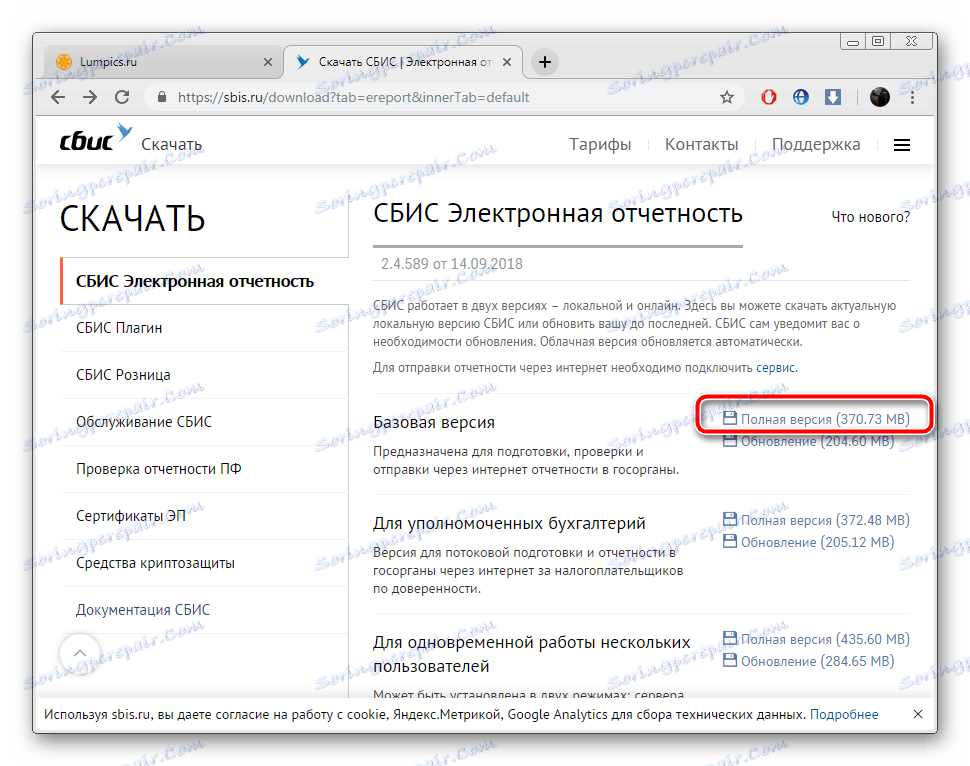
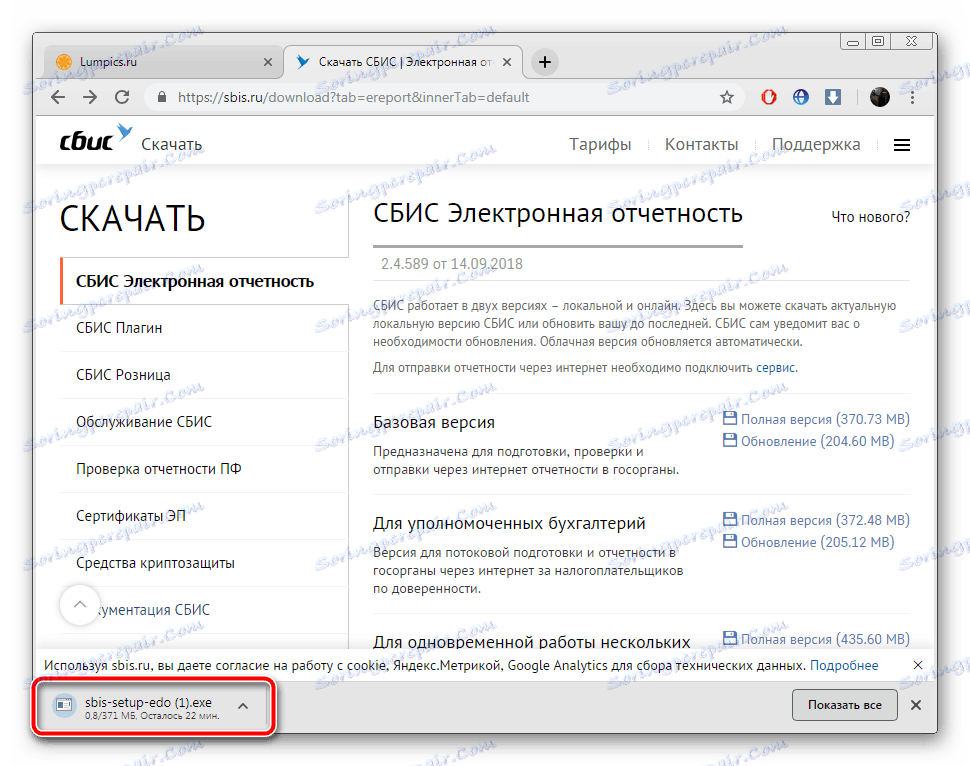
مرحله 2: نصب
ما اکنون به روند نصب برویم صرف نظر از نسخه یا ساخت، همه چیز در یک الگوی تک انجام می شود:
- پس از اجرای نصب، می توانید خود را با حداقل الزامات آشنا کنید تا مطمئن شوید که برنامه به درستی با یک کامپیوتر کار می کند. سپس بر روی «بعدی» کلیک کنید.
- شرایط قرارداد مجوز را بخوانید و به پنجره بعدی بروید.
- هر مکان مناسب که در آن VLSI نصب خواهد شد را انتخاب کنید.
- بررسی کنید که آیا شما نیاز به ایجاد یک میانبر روی دسک تاپ دارید و یک راننده اختصاصی نصب کنید.
- صبر کنید تا پروسه نصب کامل شود در طول آن، کامپیوتر را خاموش نکنید.
- حالا شما می توانید نرم افزار را اجرا کنید.
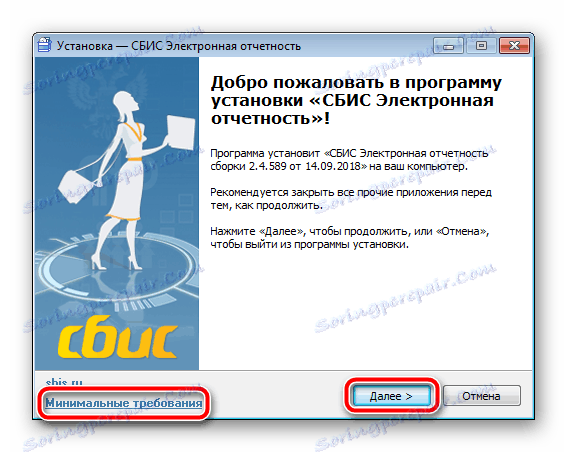
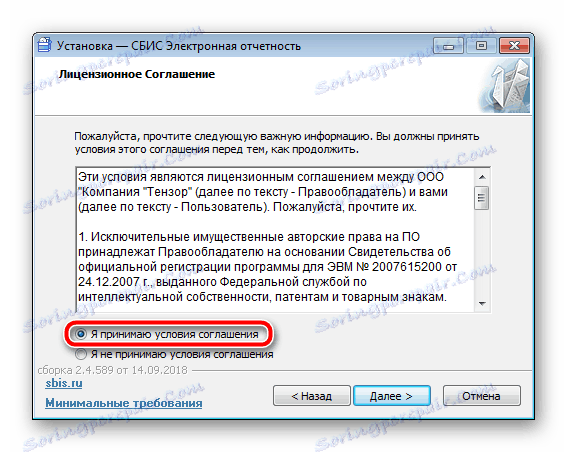


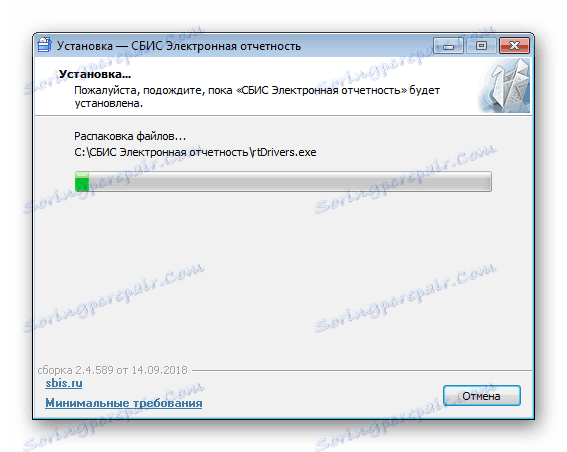

مرحله 3: اولین راه اندازی
قبل از اینکه اصل کار در VLSI را درک کنید، تمام تنظیمات اساسی را می توانید انجام دهید، اما ابتدا توصیه می شود که موارد زیر را انجام دهید:
- در اولین اجرا، جداول به صورت نمایه سازی شده و پارامترها به صورت پیکربندی افزوده می شوند، بنابراین شما باید برخی از زمان ها را صبر کنید.
- بعد، شما باید فیلدهای مورد نیاز در جادوگر ایجاد مالیات را پر کنید. اگر اکنون به آن نیازی ندارید، فقط پنجره را ببندید.
- شما یک منطقه کاری در مقابل شما دارید، می توانید از VLSI استفاده کنید.
- کاربران جدید تشویق می شوند با منوی راهنما تماس بگیرند تا خودشان را با دستورالعمل هایی درباره چگونگی تعامل با برنامه آشنا کنند.

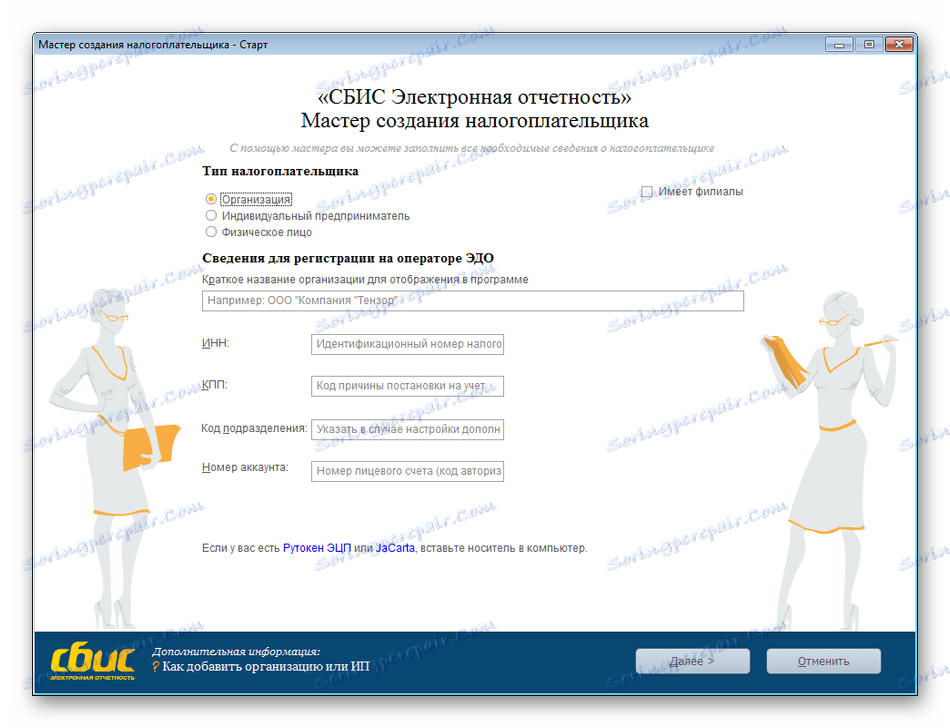
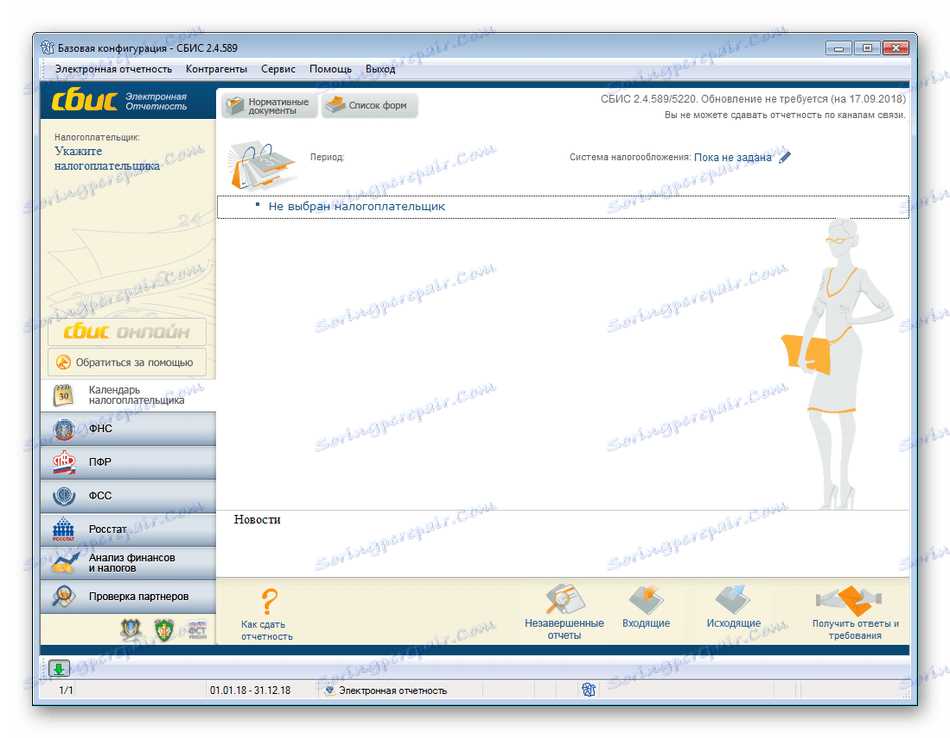
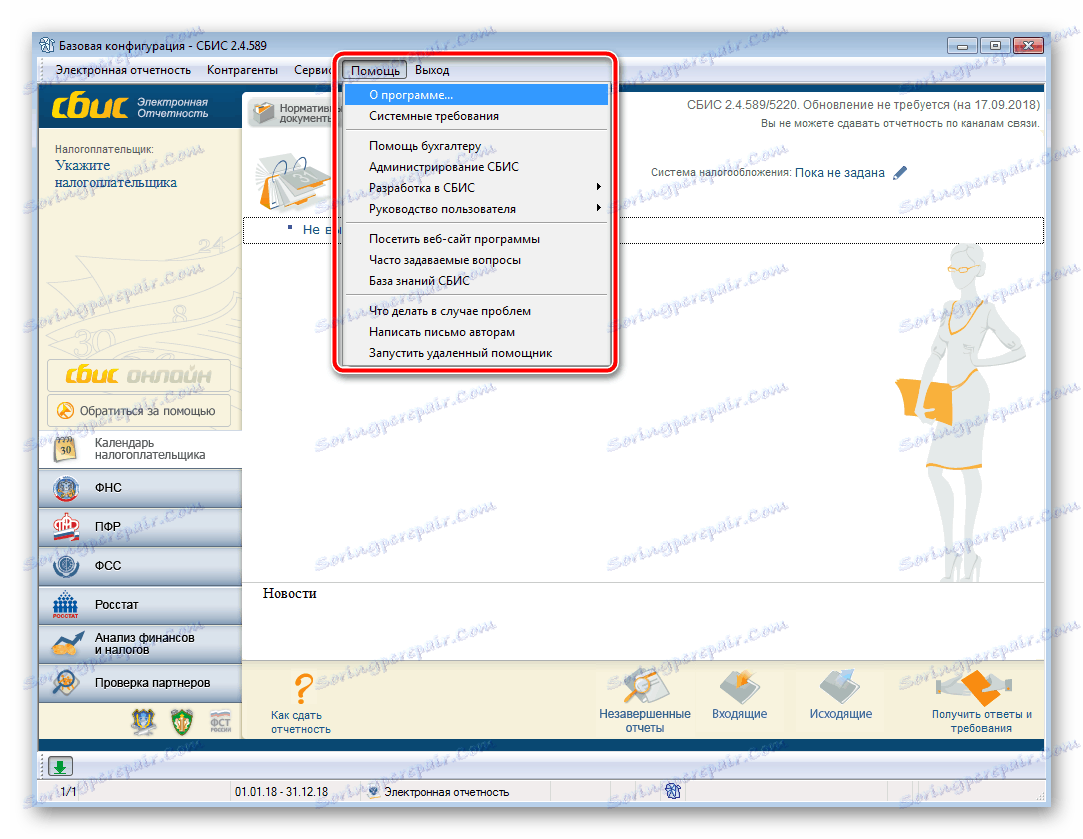
نصب برنامه VLSI بهروزرسانی
اگر شما کاربر فعال نرم افزار مورد نظر هستید، توصیه می کنیم به صورت مرتب برای به روزرسانی ها در صورت عدم دریافت هشدارهای مناسب از سوی توسعه دهندگان، بررسی کنید. نصب فایلهای جدید برای حل مشکلات جزئی یا فعال کردن توابع اضافه شده ضروری است. نصب بروز رسانی به شرح زیر است:
- پیوند نشان داده شده در مرحله اول در بخش نصب VLSI را دنبال کنید.
- نسخه ای که در رایانه شما نصب شده را انتخاب کرده و به روز رسانی آن را دانلود کنید. وقتی فرآیند کامل شود، فایل اجرایی را باز کنید.
- در آن، بلافاصله روی "بعدی" کلیک کنید.
- محل ذخیره فایل را به جایی که SBIS نصب شده است انتخاب کنید.
- منتظر بمانید تا به روز رسانی در رایانه شما ذخیره شود.
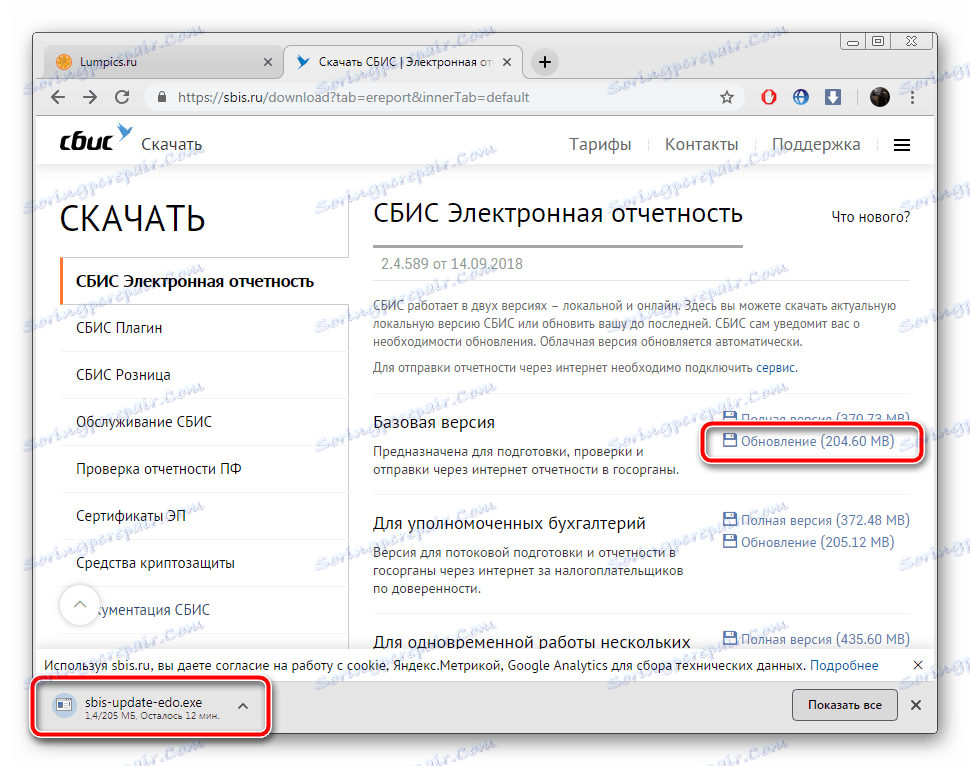



حالا شما می توانید نرم افزار را اجرا کنید، منتظر نمایه سازی جداول و حرکت به کار راحت با آخرین نسخه.
نصب VLSI فرآیند آسان است. همانطور که می بینید، همه چیز فقط در چند ثانیه انجام می شود، اغلب زمان لازم برای بارگیری و بازشو کردن فایل ها منتظر می ماند. دستورالعمل فوق را دنبال کنید و قطعا موفق خواهید شد.
همچنین ببینید: انتقال SBiS به یک کامپیوتر دیگر